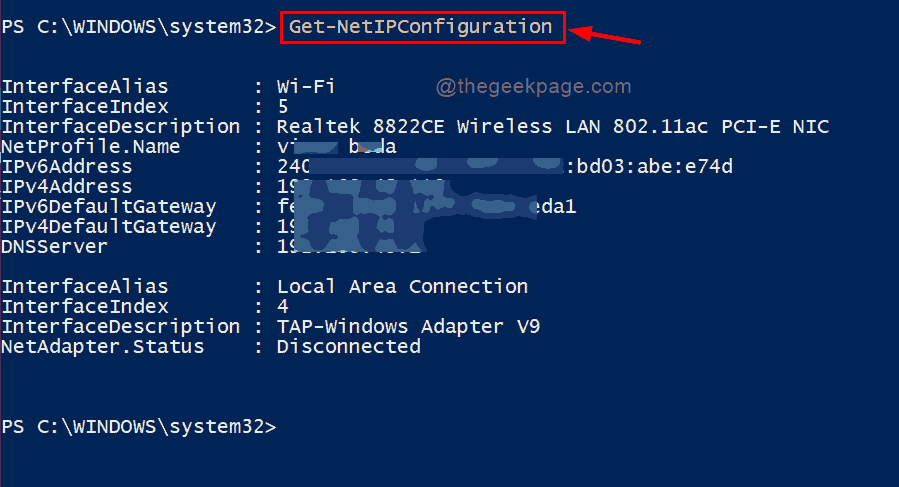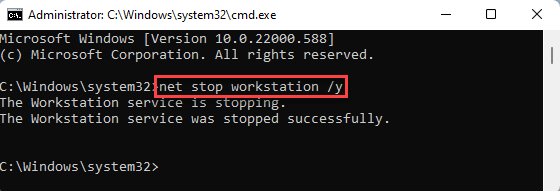Starpniekserveri ir ļoti noderīgi, nodrošinot lietotājiem funkcionalitāti, drošību un privātumu. Bet dažreiz tas var padarīt jūsu dzīvi grūtāku, palēninot interneta savienojamību, dažreiz atvienojot interneta savienojumu. Ja datorā rodas jebkādas starpniekservera kļūdas, izpildiet šos labojumus, un problēma netiks atrisināta īsā laikā.
Fix-1 Atspējot starpniekserverus-
1. Meklējiet “Interneta opcijas”No meklēšanas lodziņa.
2. Pēc tam noklikšķiniet uzInterneta opcijas“.

Interneta rekvizīti logs tiks atvērts.
3. Jums jādodas uz “SavienojumiCilni.
4. Pēc tam noklikšķiniet uz apakšējās daļas, noklikšķiniet uz “LAN iestatījumi“.

5. Iekš Vietējā tīkla (LAN) iestatījumi logs, pārbaudīt opcija “Automātiski noteikt iestatījumus“.
6. Jums jāpārliecinās, vai opcija “Vietējam LAN izmantojiet starpniekserveri”Ir nepārbaudīts.

7. Klikšķiniet uz "labi”, Lai saglabātu izmaiņas datorā.

Aizvērt Interneta rekvizīti logs. Pārbaudiet, vai tas atrisina jūsu problēmu vai nē.
Fix-2 Iespējojiet starpniekserveru automātisko noteikšanu-
Varat iestatīt starpniekserverus, lai tie automātiski noteiktu interneta iestatījumus.
1. Sākumā nospiediet Windows taustiņš + I.
2. Pēc tam noklikšķiniet uz “Tīkls un internets" iestatījumi.

3. Tagad kreisajā pusē noklikšķiniet uz “Starpniekserveris“.
4. Labajā pusē pārslēdziet “Automātiski noteikt iestatījumus”Uz“Ieslēgts“.

Aizveriet Iestatījumi logu un pārbaudiet, vai tas darbojas.
Fix-3 Tīkla rekvizītu maiņa-
Tīkla rekvizītu mainīšana, lai automātiski iegūtu IP adresi, var jums noderēt.
1. Nospiediet Windows atslēga + R, uzsākt Palaist logs.
2. Tagad ierakstiet “ncpa.cpl”Un sit Enter lai piekļūtu Tīkla savienojumi iestatījumi.

3. Jums ir nepieciešams ar peles labo pogu noklikšķiniet tīkla savienojumā un noklikšķiniet uz “Rekvizīti“.

4. Pēc tam, dubultklikšķi uz “Interneta protokola 4. versija (TCP / IPv4)“.

5. Pārbaudiet radiopogu blakus opcijai “Automātiski iegūstiet IP adresi“.
5. Pēc tam noklikšķiniet uz “Automātiski iegūt DNS servera adresi”, Lai to atzīmētu.
7. Visbeidzot, noklikšķiniet uz “labi”, Lai saglabātu izmaiņas datorā.

Tagad pārbaudiet, vai tas atrisina starpniekserveru problēmas.
Fix-4 Atiestatiet interneta iestatījumus-
Ja nekas jums neizdodas, interneta savienojuma iestatījumu atiestatīšana jums noteikti izdosies.
1. Nospiediet Windows taustiņš + R uzsākt Palaist logs.
2. Ierakstiet zemāk minēto komandu un pēc tam noklikšķiniet uz “labi“.
inetcpl.cpl

Interneta rekvizīti logs tiks atvērts.
3. Kad interneta rekvizīti atveras logs, jums jāiet uz “PapilduCilni
4. Pēc tam, kas jums jādara, noklikšķiniet uz “Atiestatīt”, Lai atiestatītu visus esošos savienojuma iestatījumus.

5. In Atiestatīt Explorer iestatījumus logā pārliecinieties, vaiDzēst personiskos iestatījumusOpcija ir nepārbaudīts.
6. Tagad noklikšķiniet uzAtiestatīt”Opcija inicializēs atiestatīšanas procesu.

6. Pēc procesa at pabeigšanas noklikšķiniet uz “labi”, Lai saglabātu izmaiņas.

Tagad, restartēt datorā.
Pēc datora restartēšanas mēģiniet izveidot savienojumu ar internetu. Jūsu problēma ar starpniekserveri tiks novērsta.
Fix-5 Palaist interneta savienojuma problēmu novēršanas rīku
1. Tips “tīkla problēmu novēršana" iekš Meklēt uzdevumjoslā.
2. Pēc tam jums jānoklikšķina uz “Tīkla problēmu novēršana“.

3. Tagad kreisajā pusē Iestatījumi logā noklikšķiniet uz “Interneta savienojumi”, Lai to izceltu.
4. Pēc tam noklikšķiniet uz “Palaidiet problēmu novēršanas rīku“.

4. Viss, kas jums jādara, ir izpildīt ekrānā redzamos norādījumus, lai pabeigtu problēmu novēršanas procesu.

Kad process ir pabeigts, noklikšķiniet uz “Aizvērt“.
Mēģiniet atrast un izveidot savienojumu ar WiFi tīklu.